Vom Dunkel ins Licht – Farbenpracht im Foto betonen
Wie Sie die Farbenpracht eines Fotos innerhalb einer Diashow besonders betonen können, erfahren Sie in diesem Beitrag. Im Video am Ende des Beitrags sehen Sie die Wirkung des Effekts auf verschiedenen Fotos.
Diesen Effekt nutze ich gern bei Aufnahmen von Kirchen-Innenräumen (vor allem Buntglasfenstern) sowie bei eher „tristen“ oder dunkleren Motiven. Seinen Zauber entfaltet der Effekt für mich am besten, wenn er nur hin und wieder in Bildserien eingestreut wird, und eigentlich schon wieder verschwunden ist, bevor der Zuschauer bemerkt hat, was „technisch“ gerade passiert ist. Auch zur Eröffnung einer Show oder zur Einleitung eines neuen Abschnitts lässt sich der Effekt sehr gut nutzen.
Ich verwende die Einblendung „Helligkeitsbasiert“. Bei dieser Idee handelt es sich eigentlich nur um eine zusätzliche Variante von der Anleitung Foto von farbig zu schwarz-weiß animieren und den aufwändigeren Ebenen-Einblendungen.
Der Effekt lässt sich ganz leicht in AquaSoft SpotOn, DiaShow und Stages umsetzen.
Farbenpracht betonen – Grundaufbau
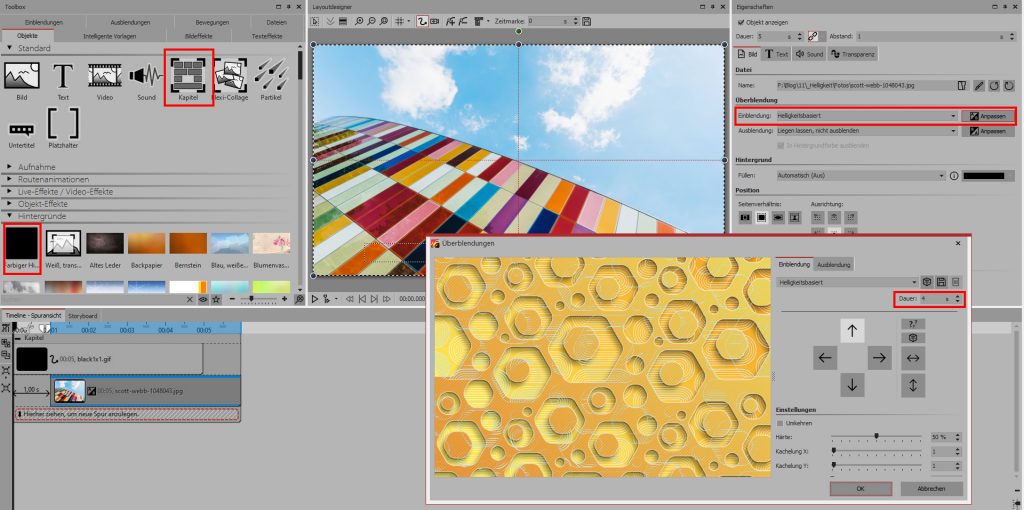
Verwenden Sie ein Kapitel-Objekt und füllen Sie es mit dem farbigem Hintergrund. Setzen Sie das Foto um eine Sekunde versetzt darunter. Wählen Sie als Farbe für den Hintergrund Schwarz bei dunklen Bildern. Nutzen Sie weiß oder hellgrau, wenn Ihr Foto eher hell ist.
Dem Foto geben Sie die Einblendung „Helligkeitsbasiert“. Klicken Sie außerdem auf Einblendung „Anpassen“ und verlängern Sie die Einblendungsdauer auf 4 Sekunden.
Beim Abspielen sehen Sie nun, wie zuerst die hellen Bildbereiche erscheinen und zum Schluß die dunklen. Die Reihenfolge können Sie umkehren, indem Sie in den Einblendungs-Eigenschaften den Punkt „Umkehren“ aktivieren.
Entfärbtes Bild voranstellen
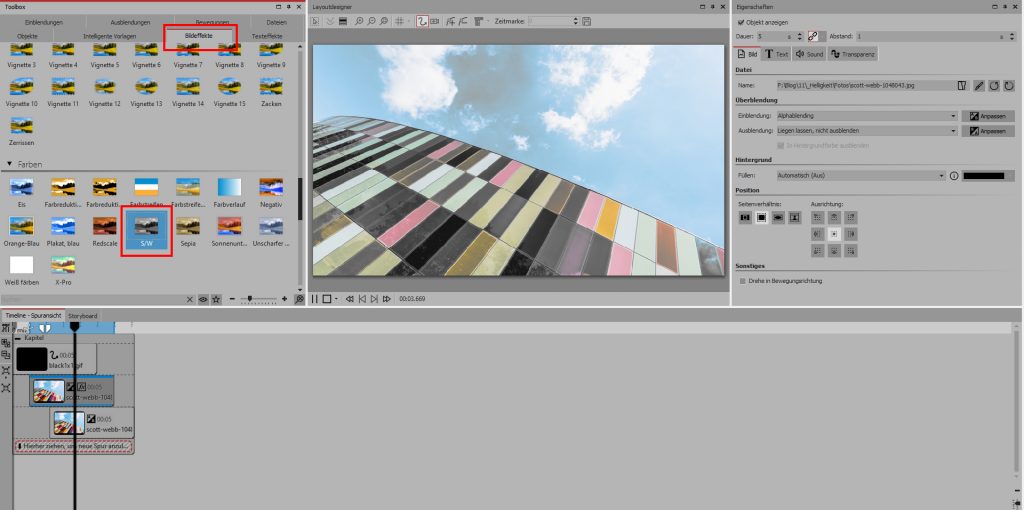
Um den Effekt zu verstärken, können Sie das Foto noch einmal einfügen. Versehen Sie es mit dem Bildeffekt „S/W“ oder „Sepia“ (zu finden in der Toolbox > Reiter Bildeffekte > Abschnitt „Farben“). Lassen Sie das entfärbte Bild kurz vor dem Farbbild einsetzen. Wenn Sie diese Variante nutzen, können Sie auf den einfarbigen Hintergrund auch verzichten.
Zoom/Kameraschwenk mit Effekt kombinieren
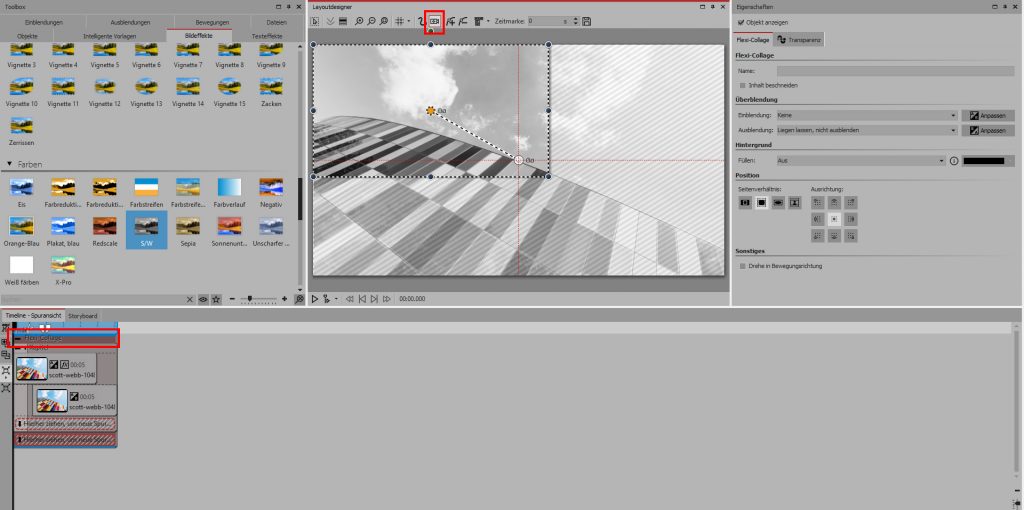
Um den Übergang vom entfärbten Bild/Farbbild zusätzlich mit einem Zoom/Kameraschwenk zu versehen, nutzen Sie ein Flexi-Collage-Objekt. Legen Sie dafür das Kapitel-Objekt (das die beiden Fotos enthält) in die Flexi-Collage. Klicken Sie jetzt den Rand der Flexi-Collage in der Timeline an und wechseln Sie in den Zoom/Kameraschwenk-Modus.
Legen Sie mit dem Auswahlrahmen den ersten Bildausschnitt fest und fügen Sie eine zweite Marke hinzu. Klicken Sie diese mit Rechts an und wählen Sie > Positionsrahmen > „Auf Vollbild skalieren“. Geben Sie der zweiten Marke eine Dauer von 6 Sekunden. (Der Zoom kann natürlich auch in die umgekehrte Richtung erfolgen.)
Bei welchen Motiven kommt der Effekt bei Ihnen zum Einsatz? Ich freue mich über Ihre Anregungen in den Kommentaren!
Foto: Scott Webb (Pexels)


 (7 Stimme(n), Durchschnitt: 4,14)
(7 Stimme(n), Durchschnitt: 4,14)


Schon vor einigen Jahren habe ich mit meiner Kamera eine Aufnahme mit Photoshop-Filter in eine Bleistiftzeichnung Schwarz-Weiss und relativ hart umgewandelt. Diese dann Deckungsgleich auf die Timeliie eingefügt. Durch die Zeitliche Staffelung und dem Verlauf-weich-bildbasiert auf dem 2. Bild ergibt sich das Resultat: Farbe fliesst über die schwarzweisse Bleistftzeichnung.
Das ist auch eine gute Idee!